نحوه استفاده از مانیتور کامپیوتر به عنوان تلویزیون

آیا علاقه مند به استفاده از مانیتور کامپیوتر به عنوان تلویزیون هستید؟ با توجه به تمرکز بیشتر تلویزیون بر روی سرویسهای پخش، این مطمئناً راهی ساده و راحت برای لذت بردن از محتوای تلویزیونی مورد علاقهتان در سبک نمایش کمی متفاوت است. شما می توانید از تلویزیون به عنوان مانیتور استفاده کنید، پس چرا از مانیتور به عنوان تلویزیون استفاده نکنید؟
آنها معمولاً آنقدر بزرگ نیستند و شما می خواهید به دلیل انتخاب های طراحی آنها کمی نزدیکتر به آنها بنشینید، اما اگر می خواهید تلویزیون یا فیلم را روی مانیتور خود تماشا کنید، می توانید بدون مشکل این کار را انجام دهید. اگر می خواهید تلویزیون اتاق نشیمن خود را با مانیتور جایگزین کنید، کاملاً می توانید. اینگونه است.
استیک استریم؟ فقط روشنش کن

اگر میخواهید یک راه ساده برای تماشای برنامههای تلویزیونی روی مانیتور خود داشته باشید، اغلب میتوانید فقط به وبسایت سرویس استریم بروید، وارد شوید و مانند هر ویدیوی آنلاین دیگری آن را تماشا کنید. با این حال، برای تجربهای بیشتر شبیه تلویزیون، میتوانید یک استریم استیک را به یک درگاه HDMI یدکی وصل کنید و به مسابقات بروید.
سپس می توانید از کنترل از راه دور از استیک پخش خود برای کنترل برنامه ها استفاده کنید. بسته به مانیتور خود، ممکن است فقط لازم باشد ورودی را روی پورت HDMI صحیح تنظیم کنید. با این حال، پس از آن، کاملاً ممکن است که از آن نقطه به بعد فقط از کنترل از راه دور برای کنترل همه چیز استفاده کنید. مانیتور را روشن و خاموش کنید، برنامه ها را راه اندازی کنید، محتوا را پخش کنید – هر آنچه که می خواهید. می توانید با تغییر ورودی به استفاده از آن برای کار یا بازی برگردید.
از طرف دیگر، میتوانید مانیتوری مانند M80C سامسونگ یا Alienware AW3225QF عالی خریداری کنید، که هر دو با طیف گستردهای از برنامههای پخش جریانی ساخته شده از ابتدا عرضه میشوند. مورد اول حتی از Gaming Hub سامسونگ نیز پشتیبانی می کند، بنابراین می توانید از آن برای استریم بازی های بومی استفاده کنید و به سادگی یک کنترلر را از طریق بلوتوث متصل کنید.
تلویزیون زنده؟ شما به یک تیونر نیاز خواهید داشت
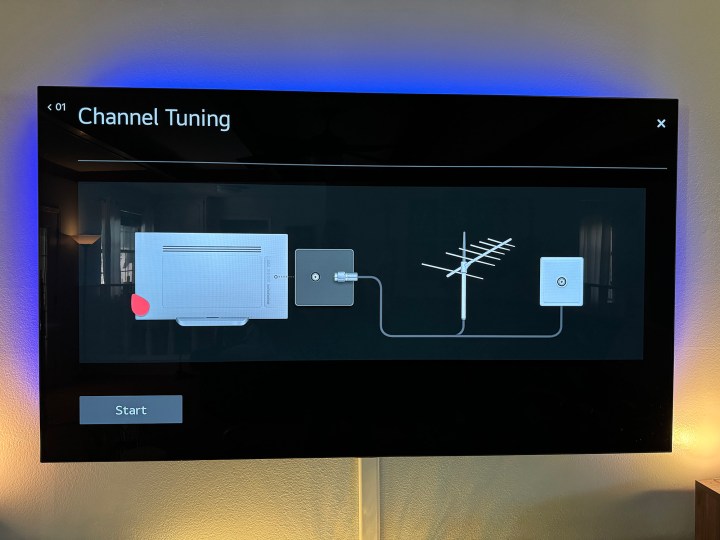
اگر میخواهید تلویزیون زنده تماشا کنید، یا حداقل از آنتن خود برای دریافت تلویزیون رایگان روی مانیتور خود استفاده کنید، باید یک مرحله میانی دیگر را برای کارکرد آن اضافه کنید.
اگرچه مانیتور شما بدون شک اتصال HDMI دارد، اما تقریباً مطمئناً از ورودی آنتن کواکسیال پشتیبانی نمی کند. عدم وجود تیونر داخلی یکی از بزرگترین تفاوت های مانیتور و تلویزیون است. برای دریافت این پشتیبانی به نوعی مبدل نیاز دارید. آنها به عنوان تیونر، رمزگشا یا مبدل دیجیتال شناخته می شوند، اما شما در واقع فقط به یک ورودی کابل آنتن کواکسیال و یک خروجی HDMI نیاز دارید.
آنتن خود را به این جعبه و یک کابل HDMI از این جعبه به مانیتور خود وصل کنید و شما آماده هستید. کافی است ورودی HDMI مناسب را در کنترلهای مانیتور انتخاب کنید و هیچ مشکلی برای نمایش آنچه از طریق آنتن خود دریافت میکنید، نداشته باشد. بسته به تنظیمات شما، ممکن است لازم باشد تنظیمات را تکمیل کنید تا تصویری پایدار داشته باشید، اما گیرنده شما باید دستورالعمل های واضحی برای این کار داشته باشد.
فاصله دید را تنظیم کنید
یکی از واضح ترین تفاوت های بین مانیتور متوسط شما و تلویزیون متوسط شما اندازه است. در حالی که میانگین تلویزیون اتاق نشیمن شما حداقل 48 اینچ خواهد بود، مانیتور متوسط شما احتمالا نزدیک به 24 اینچ خواهد بود. این مشکلی نیست، زیرا همچنان میتوانید از تلویزیون شفاف و باکیفیت با HDR و تمام مهمترین پیشرفتهای بصری تلویزیون و فیلمهای مدرن روی یک مانیتور لذت ببرید. اما احتمالاً کوچکتر از تلویزیون خواهد بود. این بدان معناست که باید نزدیکتر از تلویزیون به مانیتور بنشینید، در غیر این صورت نمیتوانید از همان سطح غوطهوری لذت ببرید.
اگر فقط پشتیبانی تلویزیون را به مانیتور فعلی خود اضافه می کنید جای نگرانی نیست، اما اگر می خواهید یک مانیتور را در اتاق نشیمن خود به دیوار نصب کنید تا به عنوان تلویزیون اصلی خود استفاده کنید، باید در نظر بگیرید. وضعیت نشستن در فاصله ای متناسب با اندازه آن.
صدا را فراموش نکنید
اکثر تلویزیون ها با بلندگوهای داخلی عرضه می شوند، حتی اگر آنقدرها هم عالی نباشند. برخی از مانیتورها همچنین دارای بلندگوهای داخلی هستند، اما اگر آنها وجود داشته باشند، تقریباً مطمئناً بسیار کم مصرف هستند و صدای قابل توجهی ارائه نمی دهند. اگر می خواهید تلویزیون را روی مانیتور خود تماشا کنید، تقریباً باید به فکر وصل کردن برخی از بلندگوهای خارجی باشید.
اگر یک تنظیم بلندگوی موجود برای رایانه خود داشته باشید، این واضح تر است، اما توجه داشته باشید که اگر تیونر تلویزیون یا استیک استریم خود را مستقیماً به مانیتور خود وصل کنید، باید راه حل صوتی را نیز به مانیتور خود متصل کنید. اگر از ARC یا eARC پشتیبانی میکند، میتوانید از HDMI برای خروجی به یک سیستم A/V استفاده کنید، اما اگر بلندگوهای شما به یک کانکتور 3.5 میلیمتری یا اتصال USB نیاز دارند (با فرض اینکه یک رایانه رومیزی صدا را کنترل میکند)، ممکن است لازم باشد مقداری را بسازید. تنظیمات قبل از اینکه به طور موثر کار کند.
قبل از ادامه، گزینه های خروجی صدای مانیتور خود را بررسی کنید.
ممکن است زوم نداشته باشید
یکی دیگر از تفاوت های عمده بین تلویزیون ها و مانیتورها این است که مانیتورها برای اتصال به دسکتاپ یا لپ تاپ طراحی شده اند، بنابراین آنها چیز زیادی در اختیار نمایندگی خود ندارند. یعنی در جایی که تلویزیون فرآیندهای دینامیکی خود را برای ارتقاء و بهبود تصویر و سخت افزار خواهد داشت، مانیتور آن را به دستگاهی که به آن متصل است واگذار می کند.
این بدان معنی است که تماشای محتوای 1080p در تلویزیون 4K احتمالاً بهتر از تماشای محتوای 1080p در یک مانیتور 4K به نظر می رسد، مگر اینکه ابتدا آن را از طریق دسکتاپ یا لپ تاپ اجرا کنید و از فناوری هایی مانند RTX Video انویدیا استفاده کنید.
توصیه های سردبیران